Als angehender Programmierer müssen Sie sich mit einem Versionskontrollsystem auskennen. Es hilft Ihnen, den Code in Zusammenarbeit mit anderen Programmierern effektiv zu organisieren, um Fehler zu verfolgen und zu minimieren. Git ist ein solches Open-Source-Versionskontrollsystem.
In diesem Artikel werde ich Ihnen helfen, Git besser zu verstehen und zeigen, wie Sie es auf Ihrem Mac installieren, zusammen mit ein paar Tricks, um Ihnen den Einstieg zu erleichtern. Dazu benötigen Sie natürlich einen Computer, auf dem macOS ausgeführt wird, und Zugriff auf das Terminal oder die Befehlszeile.
Lass uns lernen!
Was ist Git?
Wie ich oben erwähnt habe, ist Git ein Versionskontrollsystem. Es ermöglicht Programmierern und Entwicklern, effizienter an einem Projekt zusammenzuarbeiten und gleichzeitig unabhängig voneinander zu arbeiten, ohne sich gegenseitig in den Code einzugreifen.
Git hilft Programmierern, alle Änderungen in einer Codebasis zu überwachen, problemlos zusammenzuarbeiten und Codekonflikte zu verhindern. Es verfolgt auch die Entwicklung des Projekts, sodass Benutzer sehen können, wie es sich entwickelt hat. Es ist super hilfreich für Gemeinschaftsprojekte.
Sie können Git auf Ihrem System installieren und darüber kommunizieren. Mal sehen wie!
3 beste Methoden zur Installation von Git auf Ihrem Mac
Es gibt viele Methoden, um dies zu tun. Wenn Sie Xcode auf Ihrem Mac installiert haben, sollten Sie bereits eine Version von Git auf Ihrem System haben. Diese Version von Git ist jedoch möglicherweise nicht die neueste.
Wenn Sie sich fragen, wie Sie Git auf einem Mac ohne Xcode installieren oder wie Sie Git manuell installieren, sind Sie bei uns genau richtig.
Hinweis :Um die Installation von Git zu bestätigen, öffnen Sie das Terminal und geben Sie git --version nachdem Sie es mit einer der folgenden Methoden installiert haben.
Installieren von Git auf macOS mit dem eigenständigen Installationsprogramm
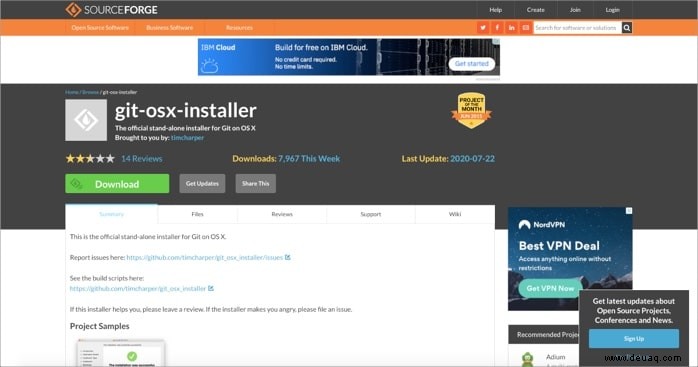
Tim Harper hat ein offizielles eigenständiges Installationsprogramm für Mac entwickelt, das auf SourceForge verfügbar ist. Es ist der einfachste Weg, Git auf macOS zu installieren, ohne sich mit technischen Details zu befassen. Befolgen Sie die nachstehenden Schritte.
- Starten Sie einen beliebigen Browser auf Ihrem Mac und klicken Sie zum Herunterladen auf diesen Link das Installationspaket.
- Als Nächstes installieren Sie Es ist genauso, wie Sie alle anderen Apps von Drittanbietern auf dem Mac installieren würden.
- Folgen Sie den Schritten des Installationsassistenten und richten Sie Git gemäß Ihren Anforderungen ein.
- Klicken Sie auf die Schaltfläche "Installieren" und warten Sie, bis der Vorgang abgeschlossen ist.
- Überprüfen Sie als Nächstes die Installation.
Das ist es! Sie haben Git jetzt erfolgreich auf Ihrem Mac installiert.
Viele Benutzer haben jedoch Probleme mit diesem Installationspaket gemeldet, insbesondere für macOS X Snow Leopard. Wenn auch Sie auf Probleme stoßen, prüfen Sie die folgende Methode mit brew.
Wie installiere ich Git auf einem Mac mit Homebrew
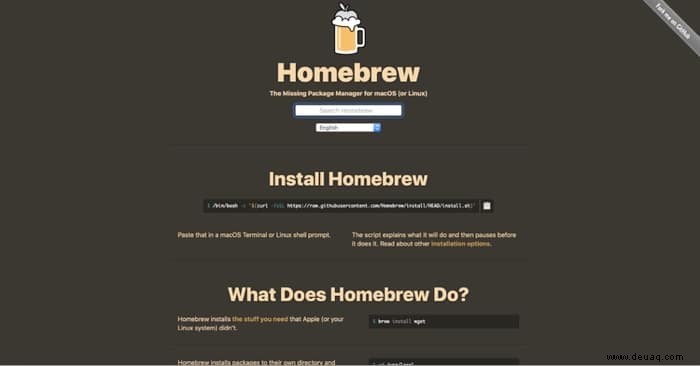
Homebrew ist ein vertrauenswürdiges Softwareverwaltungssystem, das die Installation nützlicher Apps von Drittanbietern unter macOS vereinfacht. Wenn Sie Homebrew auf Ihrem Mac installiert haben, führen Sie die folgenden Schritte aus. Wenn nicht, lesen Sie unsere Anleitung zur Installation von Homebrew.
Hinweis :Sie können Git auch mit Homebrew auf einem M1 Mac installieren, aber Sie sollten sich darüber im Klaren sein, dass einige Pakete immer noch nicht für den ARM-Chipsatz optimiert sind.
- Terminal öffnen (Drücken Sie Befehlstaste + Leertaste um Spotlight zu starten → geben Sie Terminal ein → klicken Sie auf Terminal im Suchergebnis).
- Geben Sie als Nächstes den folgenden Befehl im Terminal ein, um Git zu installieren –
brew install git - Wenn Sie fertig sind, überprüfen Sie es.
Installieren Sie Git auf macOS mit GitHub Desktop
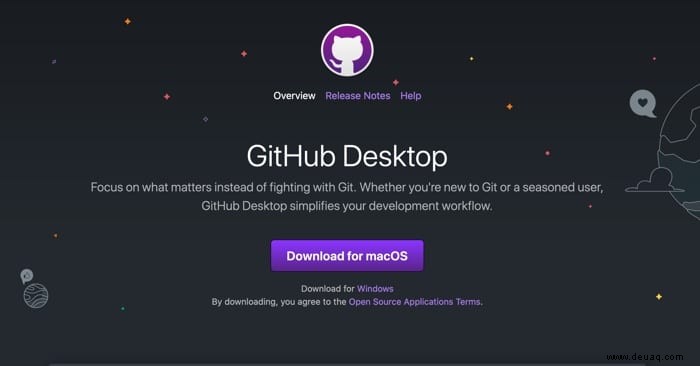
Wenn Sie Git auf macOS ohne Homebrew installieren möchten, holen Sie es sich vom GitHub-Desktop. Dies ist ein weiterer einfacher Weg.
Laden Sie einfach das Tool für macOS herunter, indem Sie auf die Schaltfläche von der GitHub Desktop-Website klicken . Führen Sie das Installationsprogramm aus, nachdem das Paket heruntergeladen wurde, und überprüfen Sie, ob Git installiert wurde. Das ist es!
Viele Leute haben mich auch gefragt:„Wie führe ich Git nach der Installation auf einem Mac aus?“ Daher finden Sie unten einige Befehle, die Ihnen dabei helfen werden, Git zum Laufen zu bringen.
Ein paar Tricks für den Einstieg in Git
Werfen wir einen Blick auf einige Tricks, um Git anzukurbeln. Konfigurieren Sie zunächst Git mit Ihren Anmeldeinformationen, um Code einzureichen und Ihre Projekte zu verfolgen. So geht's.
- Starten Sie Terminal und geben Sie den folgenden Befehl ein, um Ihren Github-Benutzernamen hinzuzufügen:
git config --global user.name “your_github_username” - Als nächstes fügen Sie Ihre E-Mail mit diesem Befehl hinzu:
git config --global user.email "[email protected]"
Los geht's. Sie sind jetzt eingerichtet, um Änderungen auf Github nachzuverfolgen und zu übertragen.
Hier ist eine Liste mit grundlegenden Befehlen, die Sie kennen müssen, um in Git zu navigieren.
| git-help | Um mehr über Git-Befehle und -Unterbefehle zu erfahren. |
| git-init | Um ein neues, leeres Git-Repository zu erstellen oder das alte neu zu initialisieren. |
| git-add | Um Dateiinhalte zum Index hinzuzufügen. |
| git-rm | Um Dateien aus dem Index und der Arbeitsstruktur zu löschen. |
| git-commit | Um Änderungen im Repo vorzunehmen. |
| git-diff | Zum Anzeigen von Änderungen in Commits. |
| git-log | Zum Anzeigen von Commit-Protokollen. |
| git-fetch | Zum Anzeigen von Änderungen aus einem anderen Repo, ohne sie in Ihr Repo zu integrieren. |
| git-branch | Um alle Ihre Repo-Zweige zu erstellen, zu löschen oder anzuzeigen. |
| git-switch | Um zwischen verschiedenen Zweigen zu navigieren. |
| git-clone | Um das Repo zu klonen. |
| git-describe | Benennen Sie ein Objekt zur einfachen Unterscheidung. |
| git-gc | Um unnötige Dateien aus dem Repo zu entfernen. |
| gitpull | Um Änderungen von einem anderen Repo an Ihrem Repo vorzunehmen. |
| git push | Um das Repo zu ändern und zu aktualisieren, damit andere es abrufen können. |
Nachdem Sie nun gelernt haben, wie Sie git auf Ihrem Mac-System installieren, und die Grundlagen des Starts kennen, können Sie mit dem Codieren, dem Erstellen von Branches, dem Verwalten von Projekten und mehr beginnen.
Wenn Sie Fragen haben, können Sie diese gerne in den Kommentaren unten teilen.
Sie möchten auch diese Beiträge lesen:
- Rechtsklick auf einem Mac
- Was ist Roblox? Alles, was Sie wissen sollten
- Beste FTP-Clients für Mac